Spreminjanje imena računalnika v operacijskem sistemu Windows 10
Nekateri uporabniki se soočajo s tako nalogo, kot je treba spremeniti ime računalnika v drugega, bolj zaželeno. To se lahko zgodi zaradi namestitve operacijskega sistema Windows s strani druge osebe, ki ni vedela, kako poimenovati napravo, in zaradi številnih drugih razlogov.
Vsebina
Kako lahko spremenim ime osebnega računalnika
Nato upoštevajte, kako lahko spremenite želene parametre računalnika z uporabo standardnih orodij operacijskega sistema Windows OS 10.
Treba je omeniti, da mora uporabnik imeti administratorske pravice za izvajanje preimenovanja.
1. način: nastavite nastavitve operacijskega sistema Windows 10
Na ta način lahko ime računalnika spremenite tako, da sledite spodnjim korakom.
- Pritisnite kombinacijo tipk "Win + I", da odprete meni "Možnosti" .
- Odprite razdelek »Sistem« .
- Nato v "O sistemu . "
- Kliknite element Preimenovanje računalnika .
- Vnesite želeno ime računalnika z dovoljenimi znaki in kliknite gumb »Naprej« .
- Znova zaženite računalnik, da bodo spremembe začele veljati.
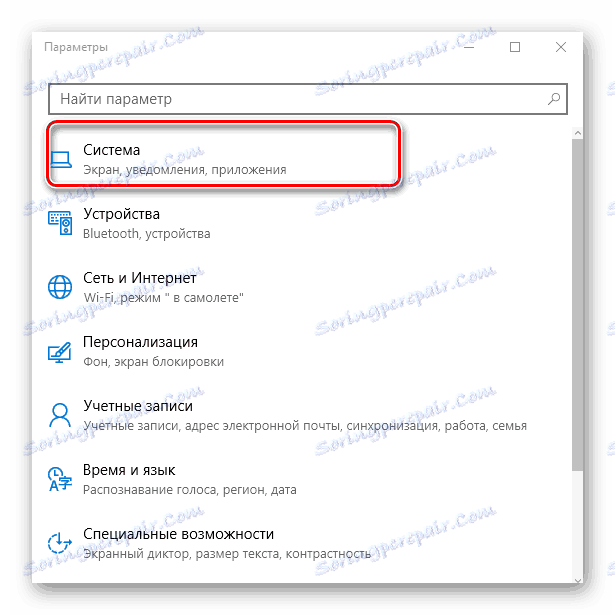
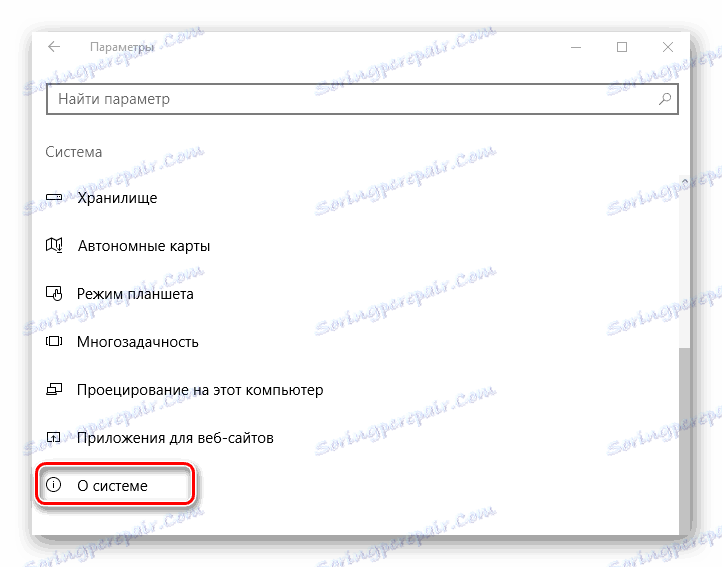
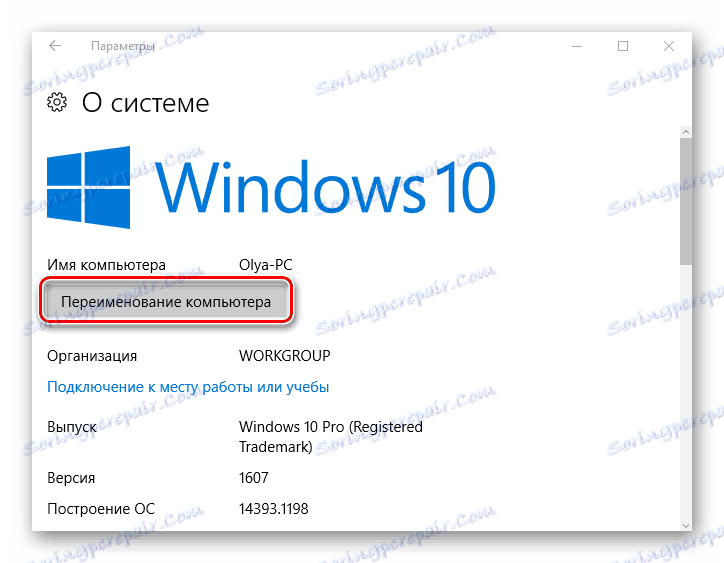

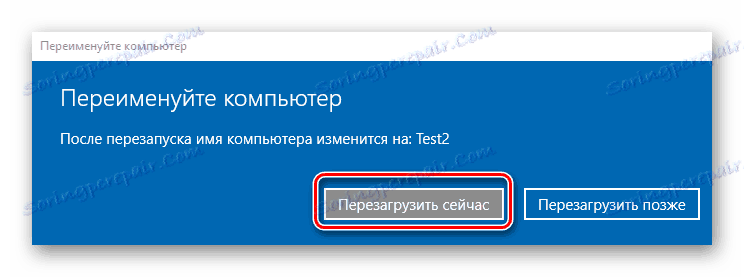
2. način: Konfiguriranje lastnosti sistema
Drugi način za spremembo imena je konfiguriranje lastnosti sistema. Korak za korakom izgleda tako.
- Z desno miškino tipko kliknite meni Start in kliknite Sistem .
- Na levi strani kliknite Advanced System Settings .
- V oknu »Lastnosti sistema« pojdite na zavihek »Ime računalnika «.
- Nato kliknite na "Uredi" .
- Vnesite ime računalnika in kliknite gumb »V redu« .
- Znova zaženite računalnik.
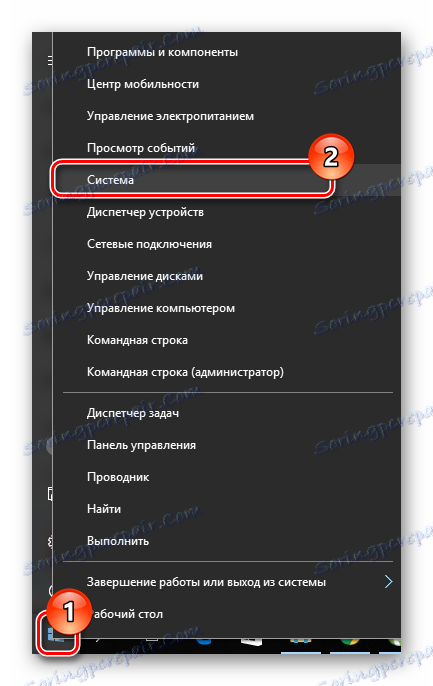
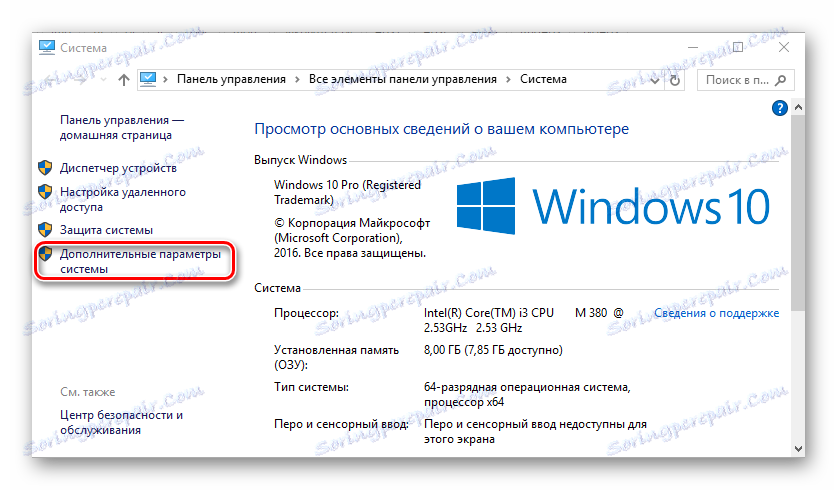
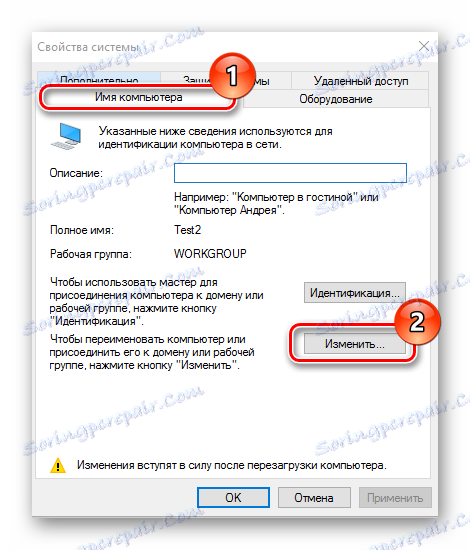
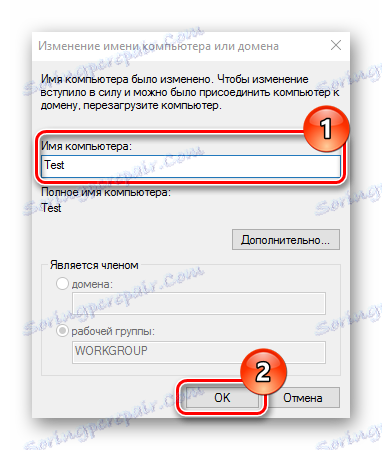
3. način: uporaba ukazne vrstice
Operacijo preimenovanja lahko izvedete tudi prek ukazne vrstice.
- V imenu skrbnika zaženite ukazno vrstico. To lahko storite, če z desno miškino tipko kliknete na element "Start" in iz želenega seznama izberete želeno particijo.
- Vnesite vrstico
wmic computersystem where name="%computername%" call rename name="NewName",kjer je NewName novo ime za vaš računalnik.
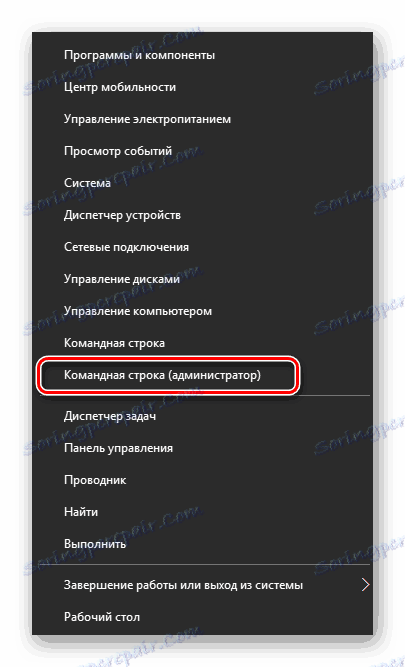
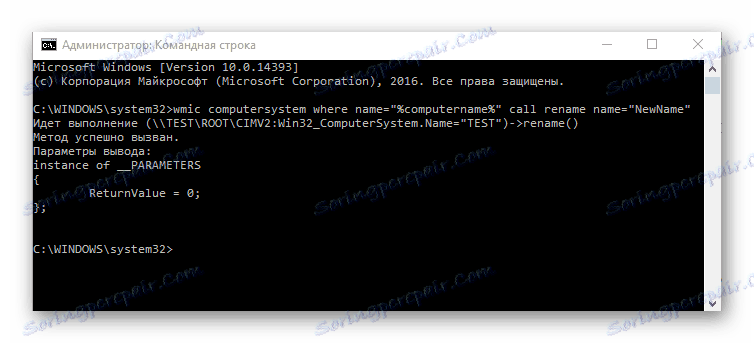
Prav tako je treba omeniti, da če je vaš računalnik lokalno omrežje, se njegovo ime ne bi smelo podvajati, kar pomeni, da v istem podomrežju ne more biti več računalnikov z enakim imenom.
Očitno je preprosto preimenovati računalnik. To dejanje vam omogoča, da prilagodite svoj računalnik in naredite svoje delo bolj udobno. Zato ste, če ste utrujeni od dolgega ali grdega imena računalnika, zamenjali ta parameter.